Có khi nào màn hình máy tính của bạn đột nhiên bị đảo ngược 180 độ hoặc xoay 90 độ chưa? Nếu máy tính bạn nào đang rơi vào tình trạng này thì cũng đừng nên lo lắng. Bởi đây cũng chỉ là một lỗi bình thường thôi và chỉ cần một vài thao tác là bạn đã có thể khắc phục được lỗi này rồi. Vậy các bước thực hiện như thế nào? Trong bài viết này mình sẽ chia sẻ chi tiết cho các bạn cách xoay màn hình máy tính khi máy tính bị lỗi đảo ngược màn hình.
Cách xoay màn hình máy tính
Bước 1: Bấm trở ra màn hình Desktop, click chuột phải vào một vùng trống bất kỳ –> Rồi chọn Display settings
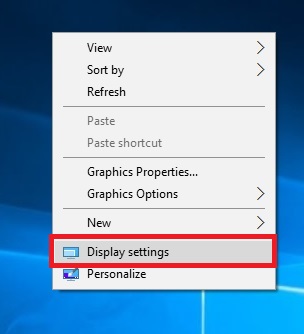
Bước 2: Các bạn tìm đến mục Orientation. Tại đây sẽ có các tùy chọn như:
- Landscape: Binh thường (Chế độ màn hình bình thường)
- Landscape( flipped): Xoay ngược (Xoay 180 độ)
- Portrait: Xoay sang trái (Xoay 90 độ sang trái)
- Portrait (flipped): Xoay sang phải (Xoay 90 độ sang phải).
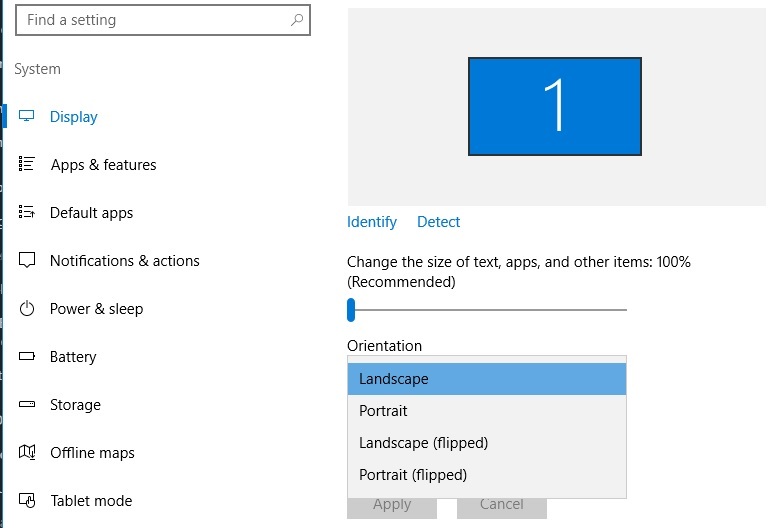
Nếu màn hình máy tính của bạn bị xoay ngược thì chỉ cần vào Orientation và chọn chế độ Landscape là xong.
Bước 3: Ngay lặp tức một hộp thoại thông báo hiện lên, các bạn nhấn vào nút Keep changes để xác nhận thay đổi.

Sử dụng phím tắt để xoay màn hình máy tính
Nếu sử dụng cách thủ công ở trên, chắc chắn quá trình thao tác sẽ khá vất vả. Không tin các bạn có thể thử sẽ biết ngay. Để thuận tiện hơn, các bạn có thể sử dụng phím tắt để xoay màn hình máy tính.
Ctrl + Alt + Phím mũi tên sang trái: Xoay 90 độ sang trái
Ctrl + Alt + Phím mũi tên sang phải: Xoay màn hình sang phải 90 độ
Ctrl + Alt + Phím mũi tên lên: Đưa màn hình về chế độ bình thường
Ctrl + Alt + Phím mũi tên xuống: Xoay màn hình 180 độ (Lật ngược màn hình).
Các bạn lưu ý, không phải máy tính nào cũng được tích hợp sẵn phím tắt xoay màn hình. Thông thường chỉ có máy tính đồ họa tích hợp Intel thì mới có thể sử dụng phím tắt để thay đổi hướng.
Có thể bạn cần:
Lời kết
Đa phần chúng ta chỉ chọn chế độ bình thường khi sử dụng máy tính. Vậy tại sao nhà phát triển microsoft lại tích hợp thêm chế độ xoay màn hình và lật màn hình. Tất cả đều có nguyên nhân của nó. Nếu bạn chỉ là một người dùng máy tính bình thường thì chắc chắn sẽ không quan tâm đến tính năng này. Nhưng đối với những người làm công việc bán hàng online hoặc live stream thì họ thường sử dụng chế độ xoay màn hình 90 độ để đọc tin nhắn của các fan và người hậm mộ. Nếu rãnh rỗi, các bạn có thể test thử các chế độ này để xem nó như thế nào. Chúc các bạn thành công!




